ADS’nin (OJS-Açık Dergi Sistemi-ADS) istatistik özellikleri, makale ve özet görünümleri, abonelik etkinliği, editoryal ve inceleme etkinliği ve role göre ayrı kullanıcı sayıları dahil olmak üzere sitenizin çeşitli yönleriyle ilgili etkinlik, erişim ve indirmelerle ilgili farklı istatistikleri görüntülemenize olanak tanır. Ayrıca bazı mevcut verilerden çeşitli raporlar üretmek için bir Rapor Oluşturucu bölümü de bulunmaktadır.
Bu yazı, ADS’de bulunan istatistik raporu/görselleştirme araçlarını ve bunların nasıl kullanılacağı üzerinedir. İstatistik çerçevesini yapılandırma, ADS 2’deki eski istatistikleri ve istatistikleri yönetme ve sorun giderme istatistikleri dahil olmak üzere, bir sistem yöneticisi olarak istatistiklerin nasıl yönetileceğiyle ilgileniyorsanız, lütfen PKP Yönetici Kılavuzu’nun istatistikle ilgili belgelerine bakın .
Tanımlar
Aşağıdaki tanımlar, ADS tarafından izlenen istatistiklerin çeşitliliğini anlamanız için size yardımcı olabilir.
- Özet sayfası: Bir makalenin başlığını, yazar bilgilerini, özeti, DOI’sini ve herhangi bir makalenin tam metin dizine bağlantılarını içeren açılış sayfası. “Makale sayfası” veya “açılış sayfası” olarak da bilinir. Bu sayfa normalde DOI’ler veya diğer köprüler için makalenin kayıt noktası olarak kullanılır: Crossref DOI’leri, örneğin, diğer çoğu indeksleme hizmetinde olduğu gibi, galeri dosyalarının aksine, makale özet sayfalarına çözümlenir.
- Makale görünümü: İstatistik çerçevesi içinde, bir “makale görünümüne” yapılan herhangi bir referans, bir ziyaretçi tarafından makale özet sayfasının tek bir benzersiz görünümü anlamına gelir. Bu, tüm makale ve mutfak görünümlerinin toplam sayısı değildir – yalnızca soyut görünümlere atıfta bulunur.
- Gale görünümü: istatistik çerçevesi içinde, bir “gale görünümüne” yapılan herhangi bir referans, bir ziyaretçi tarafından belirli bir galeri dosyasının tek bir benzersiz görünümü veya indirilmesi anlamına gelir. Ayrıca “gale indirme” olarak da bilinir. Bu, tüm galeri görüntülemelerinin toplam sayısı değildir – bir makale için birden fazla galeri varsa (örneğin, bir HTML dosyası, bir PDF dosyası, vb.), her birinin kendi benzersiz galeri görüntüleme sayısı olacaktır. ADS, metrik tablosundaki galeri indirmeleri ve görünümler arasında ayrım yapmaz; indirmeler, mutfak görüntülemeleri olarak sayılır.
- Çoklu tıklamalar: Bir özet sayfasına veya galeri dosyasına hızlı bir şekilde art arda birçok kez tıklayarak kullanım sayılarını artırma süreci (yanlışlıkla veya hain olarak). ADS, Project COUNTER Uygulama Kuralları uyarınca bu girişimleri tanımlar ve kullanım ölçümlerinden kaldırır.
- Project COUNTER Uygulama Kuralları: elektronik kaynakların kullanım ölçütlerini tutarlı bir şekilde raporlamak için bir araç oluşturmak için COUNTER tarafından geliştirilen bir dizi uygulama. Kod, robot kullanımı ve çoklu tıklama kötüye kullanımı için belirli kurallar da dahil olmak üzere, nelerin bir görünüm olarak sayılması gerektiğine ilişkin kurallar sağlar. ADS, metrikleri bu kurallar aracılığıyla filtreler. PKP’nin COUNTER Bots and Crawlers Çalışma Grubunun bir parçası olduğu da belirtilmelidir.
- Robotlar, tarayıcılar, botlar: makale verilerini görüntülemeye ve indirmeye devam edebilen insan olmayan site ziyaretçileri. Bunlar genellikle sunucuya bu şekilde tanımlanır ve ADS, Project COUNTER Uygulama Kurallarına göre bunları kullanım ölçümlerinde saymaz.
Makaleler
ADS, Editörlere ve Dergi Yöneticilerine, özet görünümler ve tam metin indirmeleri dahil olmak üzere makale kullanımının grafik ve tablo sunumlarını görüntüleme seçeneği sunar.
Görsel istatistikler, sol menü panelindeki İstatistikler altında Makaleler’e tıklayarak bulunabilir.
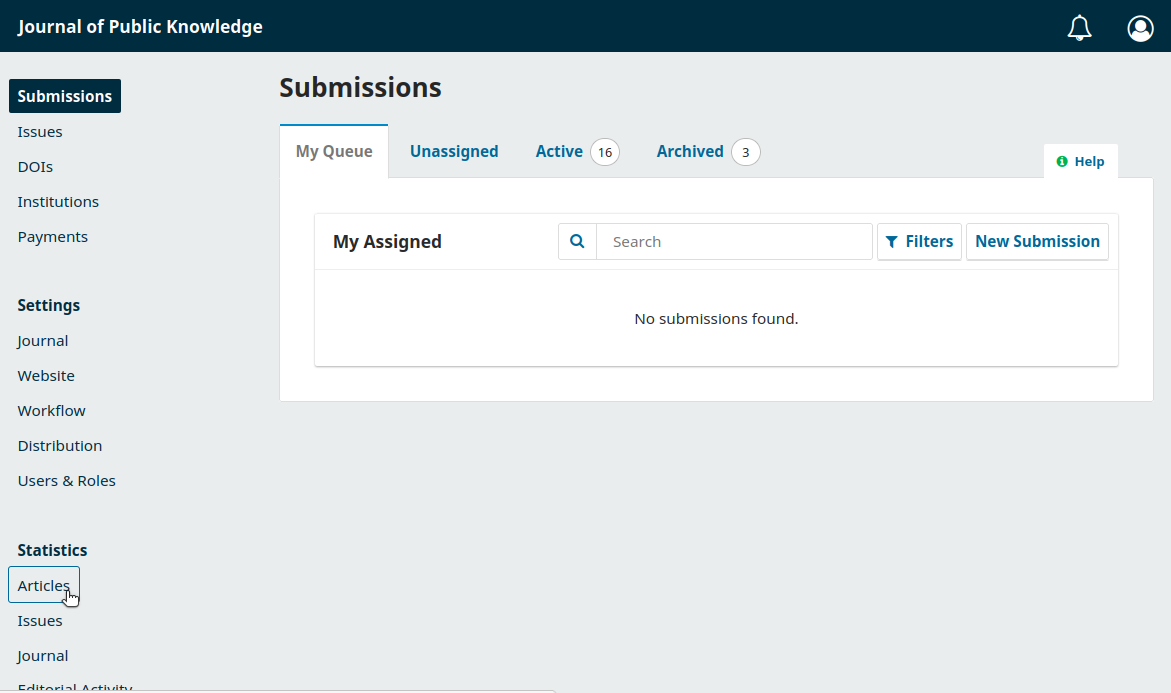
Makale istatistikleri, makalelerin soyut görünümlerini hem grafik hem de tablo formatında gösterir. Görsel grafik Aylık veya Günlük görünüm olarak değiştirilebilir. Tablo formatı, Toplamı artan veya azalan düzende filtrelemenize izin verecektir.
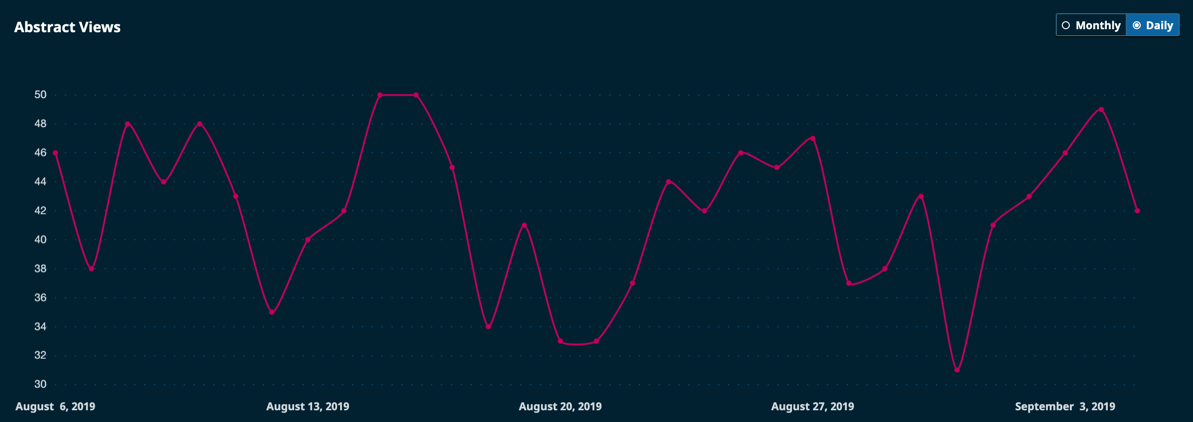

Gösterge tablonuzun sağ üst köşesindeki takvim simgesi, makale görünümünü Son 30 gün, Son 90 gün, Son 12 ay, Tüm tarihler veya Özel Tarih Aralığı olarak değiştirme seçeneği sunar.
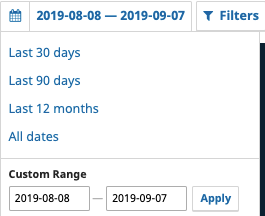
Kontrol panelinizin sağ üst köşesindeki filtre simgesi, makaleleri Bölümlere göre filtreleme seçeneği sunar.
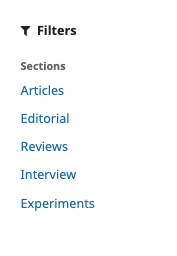
Ayrıca Makale Ayrıntıları altındaki arama işlevini kullanarak belirli bir makalenin istatistiklerini başlığa, yazara veya makale kimliğine göre arama seçeneğiniz de vardır.

Editoryal Etkinlik
Bu bölüm, alınan gönderim sayısı, ilk editoryal karara kadar geçen gün sayısı ve kabul ve ret oranları gibi editoryal iş akışıyla ilgili istatistikleri sağlar. Örneğin, 12 aylık bir dönem boyunca kabul edilen makalelerin sayısını bulmak için özel bir tarih aralığı kullanarak bu istatistikleri filtreleyebilirsiniz.
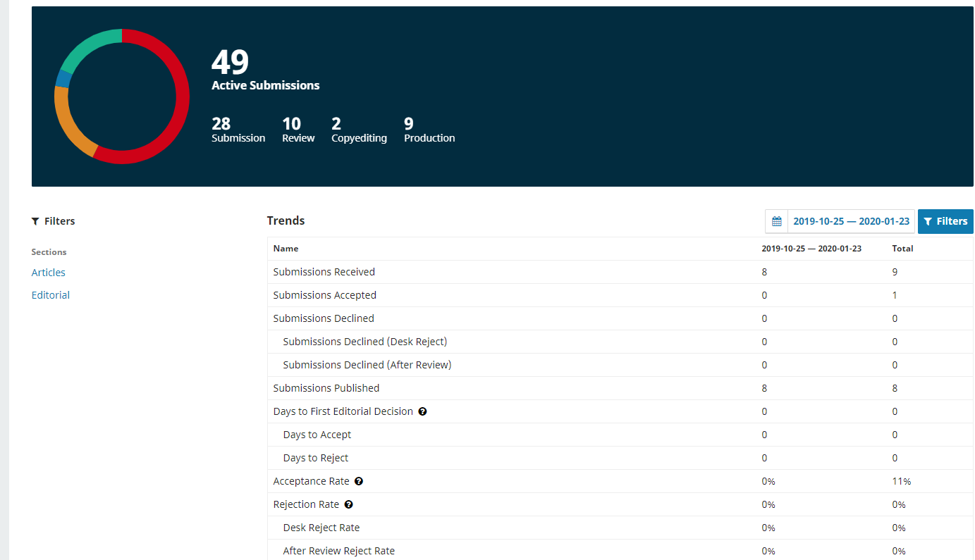
Bu raporlardaki veriler değerlendirilirken dikkat edilmesi gereken bazı önemli noktalar vardır:
- Bir tarih aralığında yayınlanan gönderiler, sonraki sürümleri değil, yalnızca ilk yayın tarihini sayar.
- Karara kalan gün sayısı %80’lik bir eşik kullanır, bu nedenle listelenen veriler, bir karar içeren gönderimlerin %80’inin X gün içinde bir tane aldığını gösterir.
- Kabul ve ret oranları yalnızca bir kabul/red kararı almış olan gönderileri sayar, dolayısıyla hala kuyrukta olan gönderileri hariç tutar.
- Bir tarih aralığı uygulanırsa, yalnızca o tarih aralığında gönderilen VE kabul edilen/reddedilen gönderimleri sayar. Bu nedenle, örneğin tarih aralığından önce gönderilmiş ancak tarih aralığında kabul/red kararı almış bir gönderi sayılmaz. Bu nedenle, doğru kabul/red oranları elde etmek için uzun tarih aralıklarını ve daha eski tarih aralıklarını kullanmak en iyisidir.
Aylık olarak bir Editoryal Faaliyet Raporu oluşturulacak ve editörlere ve bölüm editörlerine e-posta ile gönderilebilecek. Tüm yöneticiler ve bölüm editörleri otomatik olarak aylık rapordan çıkarılır; ancak, Kullanıcı Profili > Bildirimler’e giderek ve otomatik e-postayı devre dışı bırakan kutunun işaretini kaldırarak etkinleştirebilirsiniz.
Kullanıcılar
Bu bölüm, belirli bir süre içinde yeni kullanıcı/rol kayıtları hakkında bilgi sağlar. Toplam sütunu, oluşturulan toplam hesap sayısı değildir; Şu anda sistemde kaç kullanıcının bu role sahip olduğunu tanımlar. Mevcut bir kullanıcı, kayıtlı bir yazarın hakem olması gibi yeni bir rol aldığında, sistemdeki toplam hakem sayısına eklenen bu ilave, hakem sayısında bir artışla verilere yansıyacaktır, ancak toplam sayıda değişiklik olmayacaktır. kullanıcıların
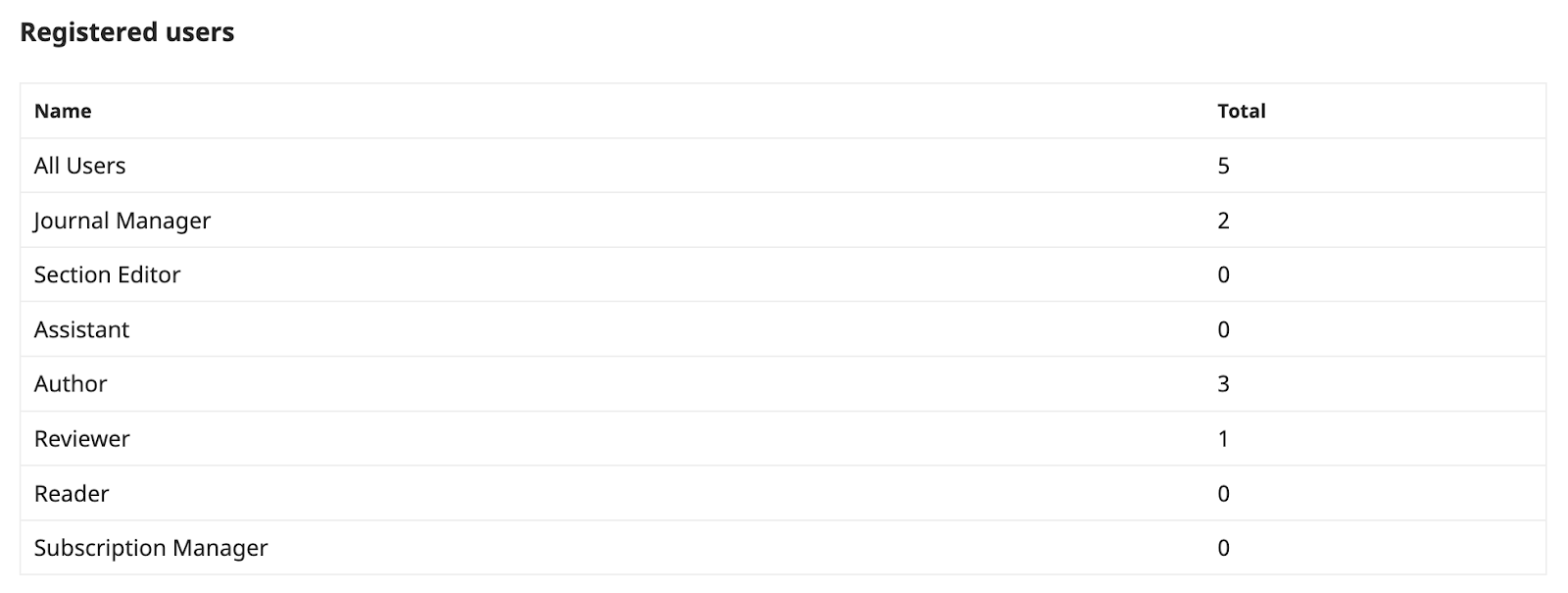
Rapor Oluşturucu
Rapor Oluşturucu sayfası, derginizden çeşitli raporlara erişim sağlar.
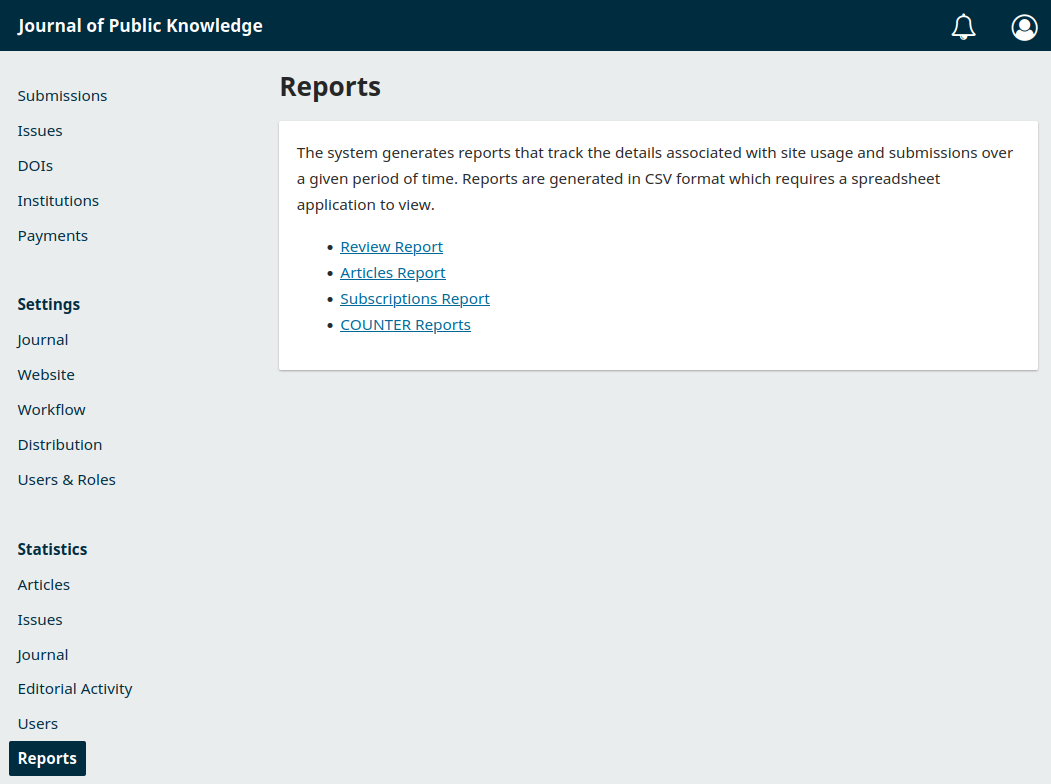
Sistem, belirli bir süre boyunca site kullanımı ve gönderimlerle ilgili ayrıntıları izleyen raporlar oluşturur. Bu raporlar, genel olarak, ziyaretçi okuyucu sayısını gösteren kullanım ölçümlerini içeren “kullanım” raporları ve ilgili öğe hakkında veri sağlayan “içerik” raporları (örn. inceleme bilgileri) olarak gruplandırılabilir. Raporlar, görüntülemek için bir elektronik tablo uygulaması gerektiren CSV formatında oluşturulur.
- PKP Kullanım İstatistikleri Raporu: Tüm makale, makale dosyası, sayı ve ana sayfa görüntülemeleri/indirmeleri için ayrıntılı günlük kullanım ölçümleri sağlar. Günlüğe kaydediliyorsa, ziyaretçi ülke verilerini içerecektir. Daha fazla bilgi ve örnekler için aşağıdaki Kullanım İstatistikleri Raporuna bakın. (Kullanım)
- Abonelikler Raporu: Bireysel ve kurumsal abonelikler hakkında bilgi sağlar. Bu rapor seçeneği yalnızca dergide abonelikler etkinleştirildiyse kullanılabilir. (İçerik)
- Makaleler Raporu: Yayınlanan tüm makalelerin bir elektronik tablosunu sağlar. (İçerik)
- SAYAÇ Raporları: ADS uygulamasındaki tüm dergiler için SAYAÇ raporları sağlar. Soyut ve mutfak görünümleri için aylık ve yıldan bugüne toplam sayımlar sağlar. (Kullanım)
- İnceleme Raporu: Hakem adları, incelemeler ve öneriler dahil olmak üzere sistemdeki tüm makaleler hakkında inceleme bilgileri sağlar. (İçerik)
- Raporu Görüntüle: Okuyucuların galeri ve soyut görüşleri hakkında bir rapor sağlar (yani, bir makalenin PDF’sinin kaç kez görüntülendiği). (Kullanım)
- Özel Rapor Oluşturma: Çeşitli yönlerin seçilebildiği ve belirli tarih aralıklarının ayarlanabildiği Kullanım İstatistikleri raporunun özelleştirilebilir versiyonu. Daha fazla bilgi ve örnekler için Özel Rapor Oluştur’a bakın. (Kullanım)
Kullanım İstatistikleri Raporu
Bu rapor, dergi ana sayfası, sayı TOC’leri, makale özeti/açılış sayfaları ve CSV formatında dosya görünümleri için aylık görünümler hakkında ayrıntılı veriler sağlar. Ülke bilgisi sağlar (yapılandırılmışsa). Her satır, belirli bir nesne (dergi ana sayfası, makale özet sayfası, makale galerisi veya sayı içindekiler tablosu) için toplam aylık görüntüleme sayısını sağlar. Ülke desteği etkinleştirildiyse ve uygun şekilde yapılandırıldıysa, bunu ülkeye göre de etkiler.
Şunlar için kullanın: Aydan aya çok yönlü bir genel bakış içeriği kullanımı oluşturmak. Belirtilen zaman aralığı için tüm makaleler, makale dosyası indirmeleri, yayın TOC görünümleri ve dergi ana sayfası görünümleri için aylık görüntüleme sayılarını listeler. Toplu sonuçlara ulaşmak için elde edilen raporun ek manuel manipülasyonu yapılmalıdır.
Şunlar için Kullanmayın: hızlı kullanım anlık görüntüsü, eski kullanım veya çok büyük bir metrik veri kümesine sahip dergiler (uzun geçmiş, yüksek okuyucu sayısı veya metrik ayrıntı düzeyinin derinliği nedeniyle) elde etmeye çalışmak. Bunun yerine Özel Rapor Oluşturucu’yu kullanın.
Özel notlar:
- Bu rapor, dergi ana sayfası, tüm makale özetleri, tüm makale galerileri ve tüm sayı içindekiler tablosu için tüm kullanım geçmişini yakalamaya çalışır.
- ADS sürüm 3.1.1 veya daha eski yüklemeler : İndirmeler için zaman sınırlarını aşma potansiyelini azaltmak için bu rapor yalnızca 5.000 kayıt sağlar. Çok sayıda rapor edilebilir veriniz varsa, bu rapor büyük olasılıkla hepsini rapor etmeyecektir. Bu durumda, bunun yerine daha küçük tarih aralıkları kullanılarak Özel Rapor Oluşturucu eklentisi kullanılmalıdır. (Bu kısıtlama ADS 3.1.2’de kaldırılmıştır.)
Örnek Veriler (açıklık için biraz düzenlendi):
| İD | Tip | Başlık | Konu | günlük | Ülke | Ay | Saymak |
|---|---|---|---|---|---|---|---|
| 1 | günlük | Kanada İletişim Dergisi | CJC | CA | 201502 | 1678 | |
| 112 | Madde | Toronto Star, Muhabir Claire Hoy’u Ateşledi, O’na ve Televizyon İstasyonlarına Hakaret Suçlamasıyla Dava Açtı | Cilt 1, Sayı 3 (1974) | CJC | CA | 201502 | 3 |
| 112 | Madde | Toronto Star, Muhabir Claire Hoy’u Ateşledi, O’na ve Televizyon İstasyonlarına Hakaret Suçlamasıyla Dava Açtı | Cilt 1, Sayı 3 (1974) | CJC | Biz | 201502 | 1 |
Yukarıdaki örnekten, Şubat 2015’te ana CJC dergisi ana sayfasının 1.678 kez görüntülendiğini, “Toronto Star Fires Reporter…” makalesinin Kanada’dan 3 kez ve Amerika Birleşik Devletleri’nden bir kez görüntülendiğini görebiliriz.
Raporu Görüntüle
Bu rapor, makale başına özet görünümler ve galeri görünümleri/indirmeleri sağlar. Bu kullanım ölçümleri, çoklu tıklamalar veya bot/tarayıcı etkinliği için filtrelenmez ve bu nedenle daha yeni istatistiklere kıyasla şişirilmiş görünebilir.
Örnek Veriler (açıklık için biraz düzenlendi):
Aşağıdaki örnekte, “The Making of the Canadian Media” başlıklı 95. makalenin 443 soyut görüşe ve toplam 1476 mutfak görüntüsüne sahip olduğunu görebiliriz. HTML görünümü olmadığından PDF ve Toplam Gale görünümleri aynıdır. Makale 1125, “Dijital Ağlar” ile özet 1821 kez görüntülendi ve toplam galeri görünümleri, HTML ve PDF görünümlerinin toplamı olan 8478’dir.
| İD | Makale başlığı | Konu | Yayınlanma Tarihi | Soyut | Toplam Kadırga | HTML | |
|---|---|---|---|---|---|---|---|
| 95 | Kanada Medyasının Oluşumu | Cilt 6, Sayı 1 (1979) | 1979-01-03 | 443 | 1476 | 1476 | |
| 1125 | Dijital Ağlar | Cilt 24, Sayı 4 (1999) | 1999-04-01 | 1821 | 8478 | 2093 | 6385 |
Özel Rapor Oluştur
Kendi raporlarınızı oluşturmak için bu özelliği kullanın. Bu raporlar, tam metrik veri kümesini kullanarak dergi için günlük görünümler hakkında ayrıntılı veriler sağlar. Sonuçları şu şekilde toplayabilirsiniz:
- Ülke
- Bölge
- Şehir
- Ay
- Gün
Metrikler, belirli öğe türlerine (AKA “nesneler”) göre izlenir:
- Dosya indirmeleri
- Soyut görünümler
- Sayı İçindekiler Tablosu görünümleri
- Dergi Ana Sayfası görünümleri
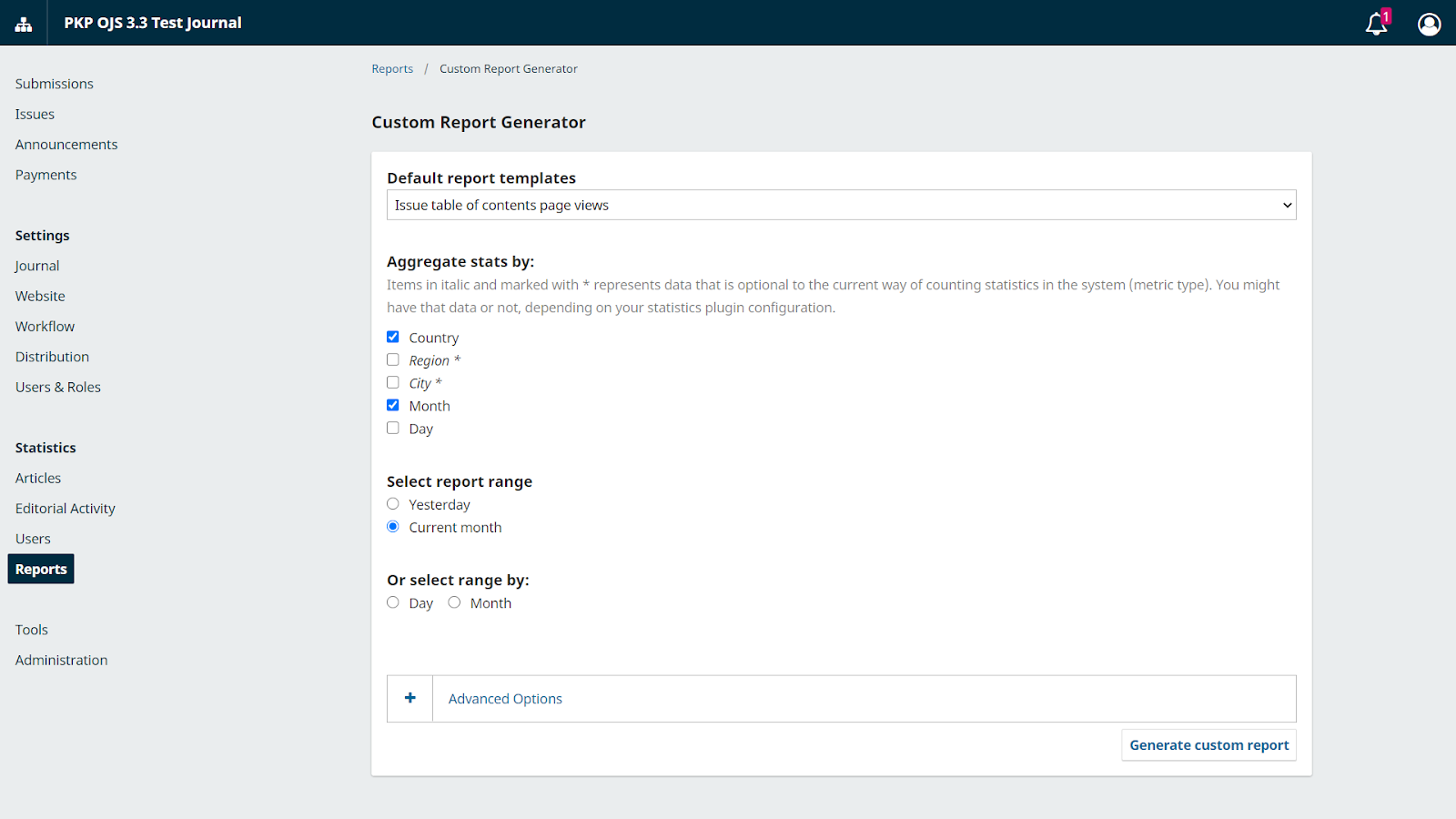
Ayrıca sonuçları belirli tarih aralıklarıyla sınırlayabilirsiniz.
Bu, ADS’de mevcut olan en esnek rapor seçeneğidir ve çok ayrıntılı miktarda veri sağlayabilir. Aşağıda, dergiler için faydalı olabilecek bazı istatistik soru örnekleri ve bu özelliği kullanarak bu soruları yanıtlamak için bir raporun nasıl formüle edileceğine ilişkin talimatlar bulunmaktadır.
Rapor Oluşturucu Hakkında Özel Notlar:
- Sisteminizdeki veri miktarına, almayı seçtiğiniz yönlere ve seçtiğiniz tarih aralığına bağlı olarak, sistem zaman aşımına uğramadan tamamen rapor oluşturamayabilir. Bununla karşılaşırsanız, istenen tarih aralığını azaltmayı deneyin.
- Özel bir rapor oluşturursanız, rapor size aynı rapor sürecini tekrarlamak için kaydedebileceğiniz bir Rapor URL’si de sağlar. Aramanızı daha sonra yeniden çalıştırabilmeniz için URL’yi bir yere kopyalayıp kaydettiğinizden emin olun (sayfa yeniden yüklendiğinde kaybolacaktır).
- “Dün” veya “geçerli aya” ilişkin rapor oluşturan bir rapor oluşturursanız, ortaya çıkan Rapor URL’si, çalıştırdığınız güne göre her zaman “dün” veya “geçerli ay”ı kullanır. Bu nedenle, bir yıl önce “dün” hakkında rapor oluşturmak için bir rapor oluşturduysanız ve daha sonra bugün çalıştırdıysanız, dün hakkında rapor verirdi. Ancak 1 Nisan – 15 Nisan 2018 gibi belirli bir tarih aralığı belirtirseniz, sonuçta ortaya çıkan Rapor URL’si her zaman o belirli aralığa ilişkin metrikleri raporlar.
- Geçerli günün verilerinin bir sonraki güne kadar kullanılamayacağını unutmayın.
- Jeneratör, veriler için bir huni gibi çalışır. İşin püf noktası, daha büyük öğeleri (tarih aralığı gibi) daraltmak, oradan ilgilendiğiniz şeyi (sayılar, makaleler, vb.) .
- Gelişmiş Seçenekler’i kullanırsanız, Rapor Oluşturucu çok kullanışlıdır. Aşağıdaki tüm örnekler gelişmiş seçeneklerden yararlanmaktadır.
Örnek rapor: Belirli bir (yani en son) sorun son birkaç ayda ne kadar iyi performans gösterdi? #
Bu özel sorgu size belirli bir sayıdan kaç tam metin indirildiğinin aylık sayısını verecektir. Ay için bir sütununuz ve ay için toplam sayınız ve her ay için ayrı bir satırınız olacak.
- “Varsayılan rapor şablonları” altında, açılır listeden “Makale dosyası indirmeleri”ni seçin.
- “İstatistikleri toplama ölçütü”ndeki tüm kutuların işaretini kaldırın.
- “Ay” radyo düğmesini tıklayın ve “Veya aralığı seç” altında tarih aralığını girin.
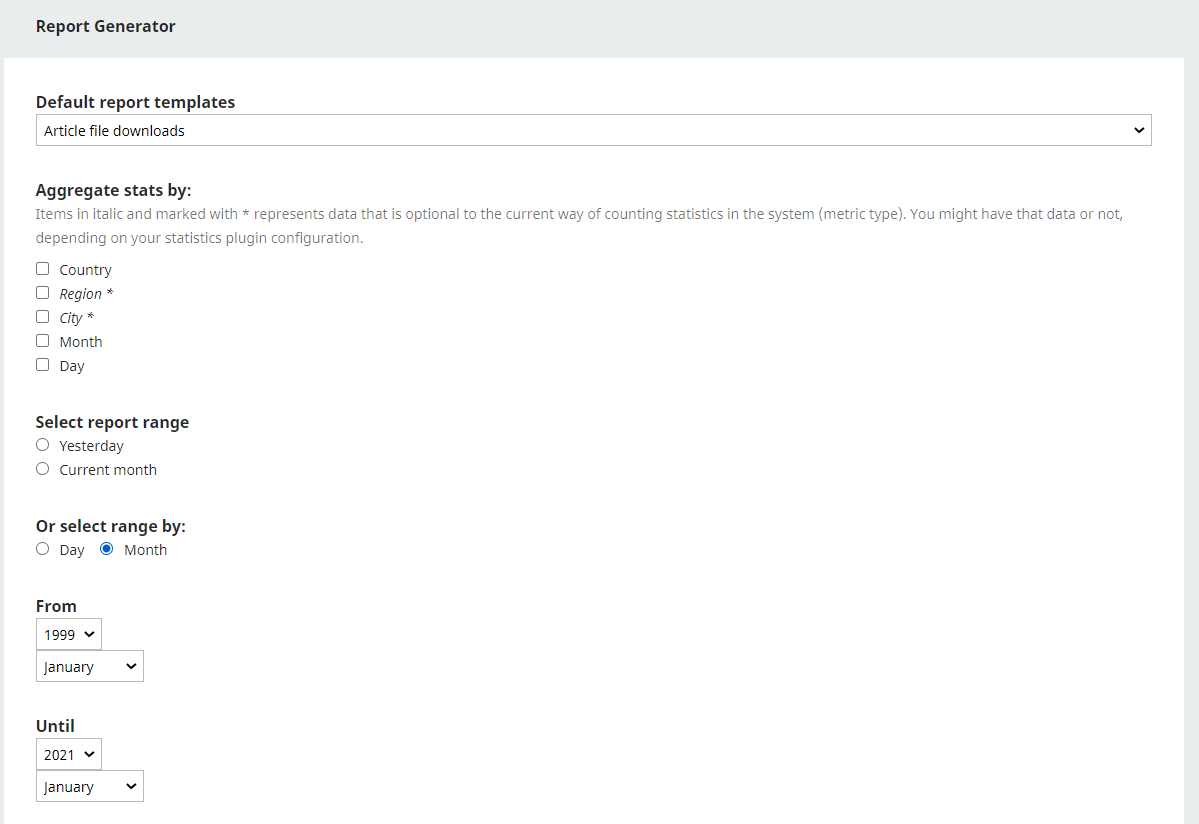
- “Gelişmiş Seçenekler”i açın ve Sütunlar altında yalnızca “Ay”ı seçin
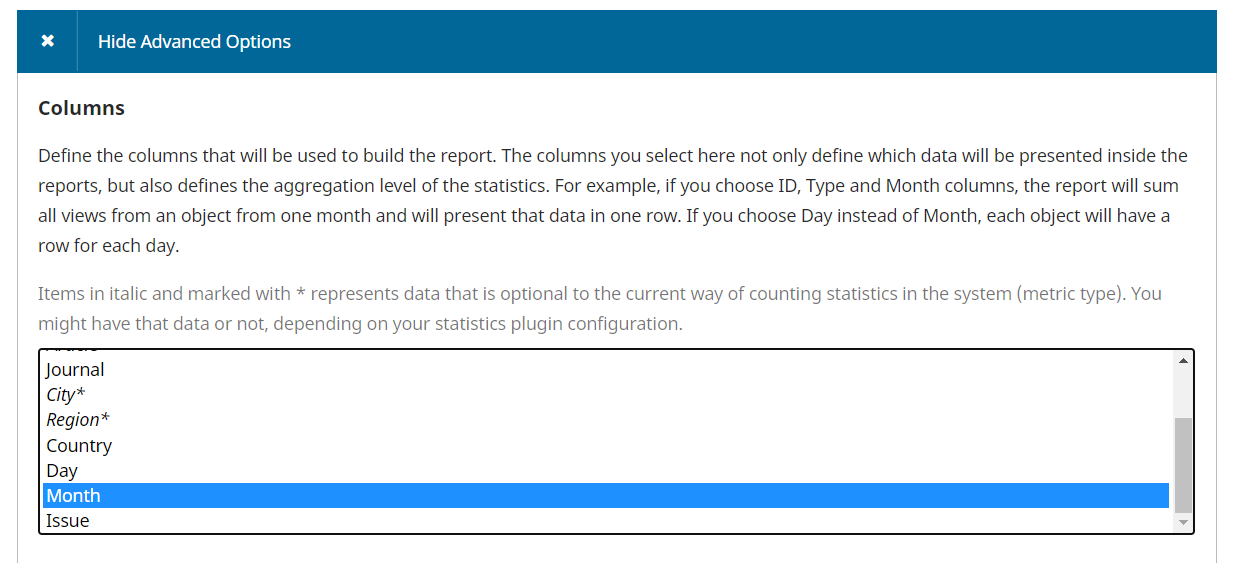
- Verilerimizin yalnızca çok hafif bir şekilde filtrelenmesini istiyoruz. Gönderim dosyalarını seçin, ardından raporunuza dahil etmek istediğiniz galeri formatlarını seçin. Bu örnek yalnızca PDF’yi seçer, ancak derginiz ayrıca tam metin HTML makale indirmeleri sunuyorsa PDF ve HTML’yi seçebilirsiniz. Birden çok tür seçmek için Ctrl+Tıkla veya Command+Tıkla tuşlarını kullanın. Nesne Kimliği altında, ilgilendiğiniz sorunun URL’sinde yer alacak nesne kimliğini girin. Örneğin, publicknowledgeproject.org/journal/index.php/journal/issue/view/ 24 URL’siyle ilgili bir sorun , nesne kimliği 24’e sahiptir.
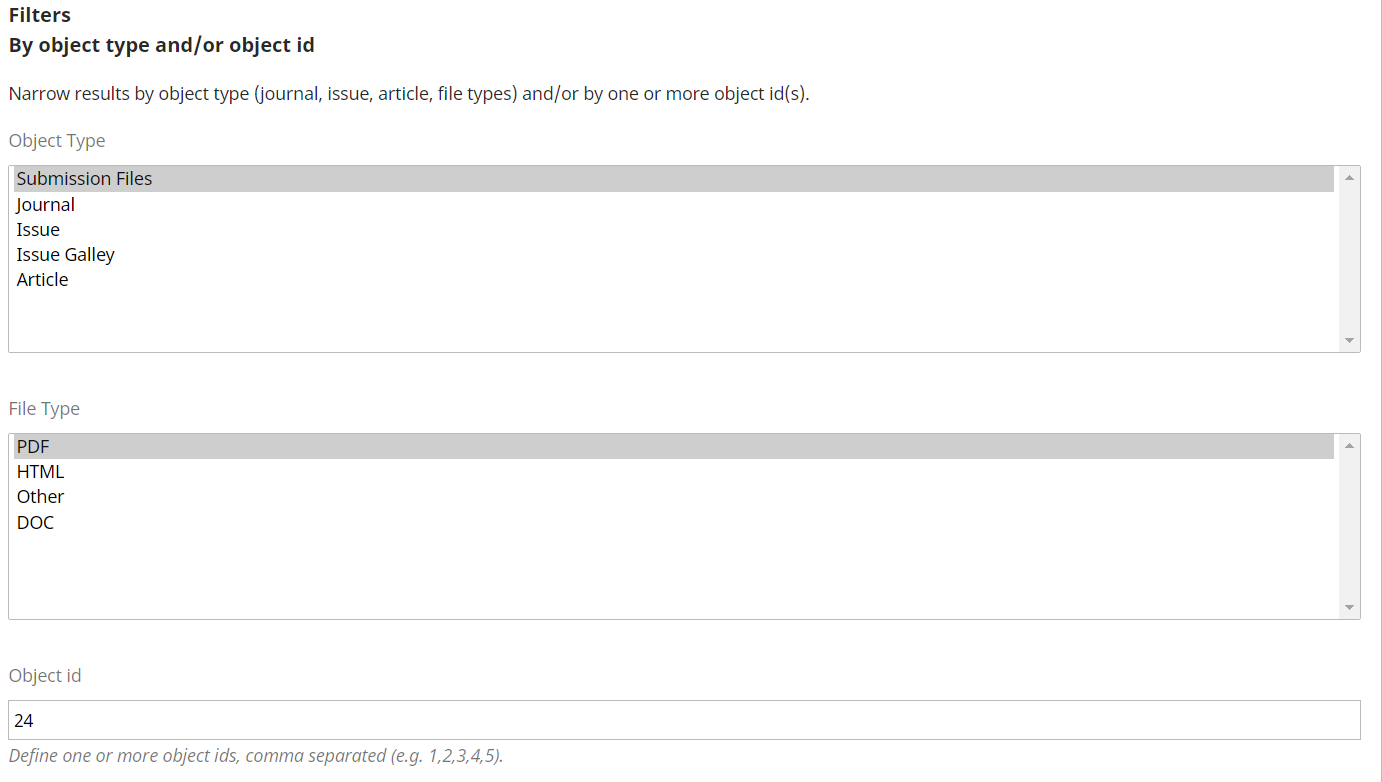
- “Coğrafi konuma göre” ve “Sıralama ölçütü” seçeneklerini göz ardı edin ve “Özel rapor oluştur”u tıklayın.
- Derginiz için ilginizi çeken tek bir sayı için yüklemelerin çok basit bir aylık raporuna sahip olacaksınız.
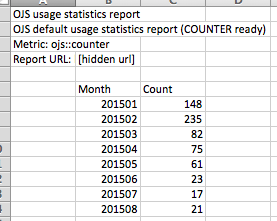
- Kayıtlarınız için sayfanın altındaki URL’yi kaydedin!
Örnek rapor: Son 5 yılda en çok indirilen makaleler nelerdir? #
Bu rapor, azalan indirme sayılarına göre sıralanmış makale başlıklarının (ve geldikleri sorunların) bir listesini sunacaktır.
- Açılır kutudan “Makale dosyası indirmeleri”ni seçin.
- “İstatistikleri toplama ölçütü” altındaki tüm kutuların işaretini kaldırın.
- “Ay” radyo düğmesini seçin ve bir tarih aralığı girin.
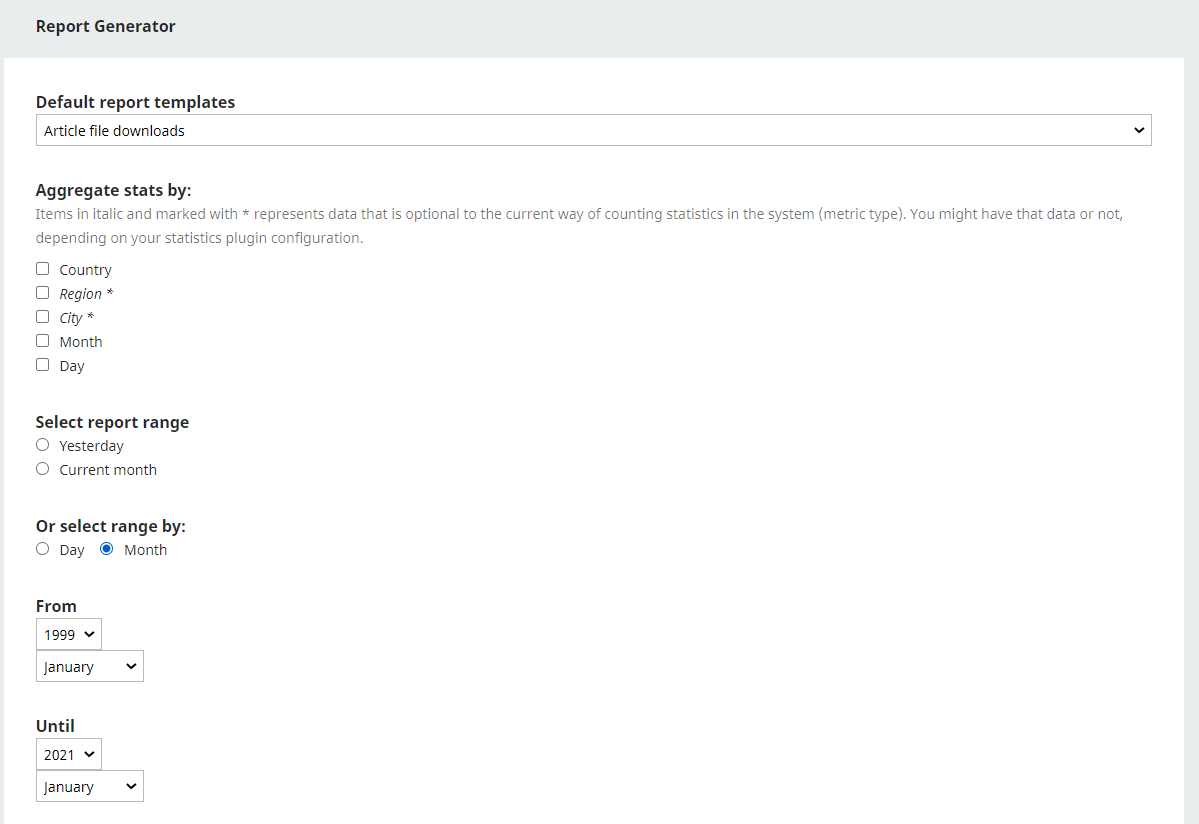
- Sütunlar altında yalnızca “Makale” ve “Sorun”u seçin. Sorgunun sonraki bir noktasında türü daraltacağız.
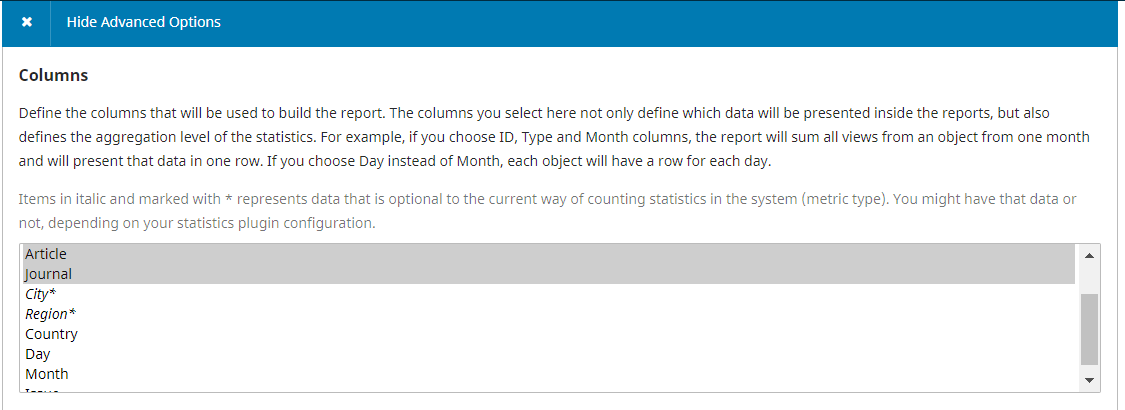
- Nesne türü altında “Gönderme Dosyaları”nı seçin ve indirme sayısına dahil etmek istediğiniz tüm galeri türlerini seçin.
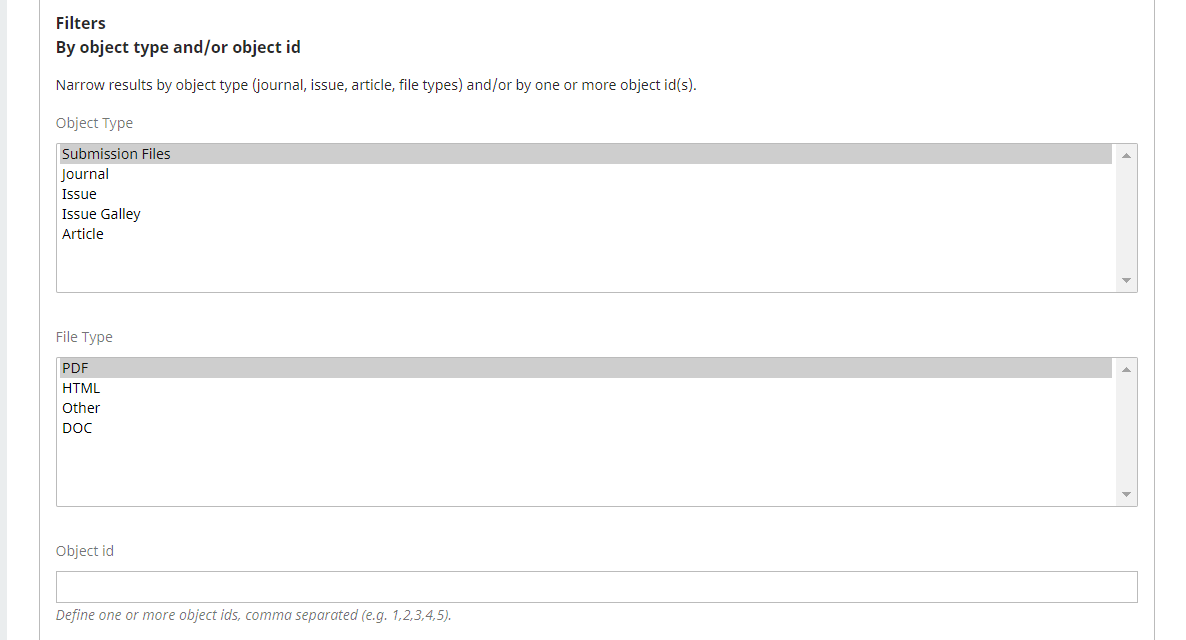
- “Coğrafi konumu” yoksay (burada gösterilmemiştir).
- “Sıralama ölçütü”, makalelerinizi indirme sayısına göre azalan sırada düzenler. Bunu başarmak için, ilk açılır kutuda “Sayım”ı seçin ve “Azalan”ı seçin.

- Ortaya çıkan rapor aşağıdaki gibi görünecektir (kesilmiş):
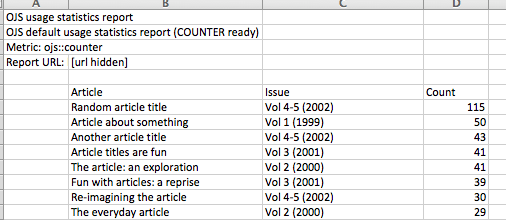
- URL’nizi sayfanın altına kaydedin!
Örnek: En popüler sorunumuz nedir?
Bu sorgu, her dergi sayısı için tam metin indirme sayısını görüntüler ve sonuçları en yüksekten en düşüğe sıralar.
- Açılır kutudan “Makale dosyası indirmeleri”ni seçin.
- “İstatistikleri toplama ölçütü” altındaki tüm kutuların işaretini kaldırın.
- “Ay” radyo düğmesini seçin ve bir tarih aralığı girin.
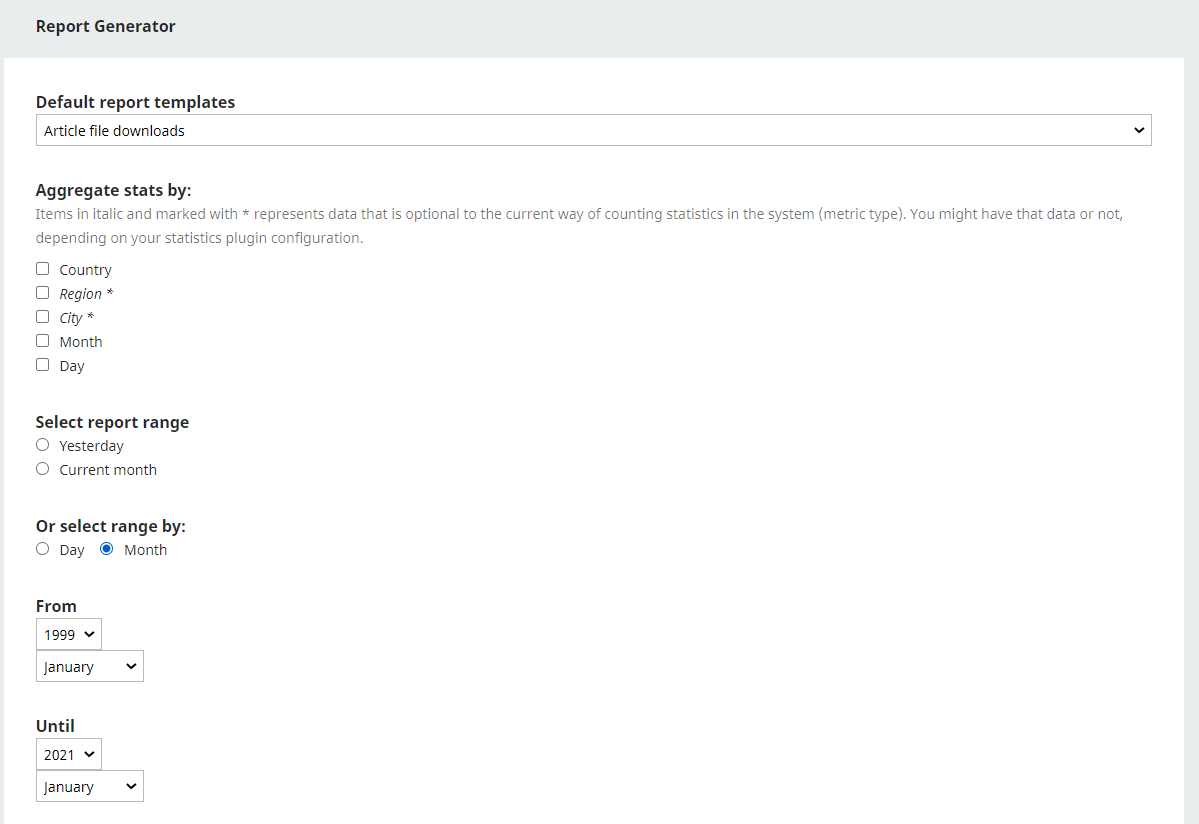
- Sütunların altında, “Sorun”u tıklayın.
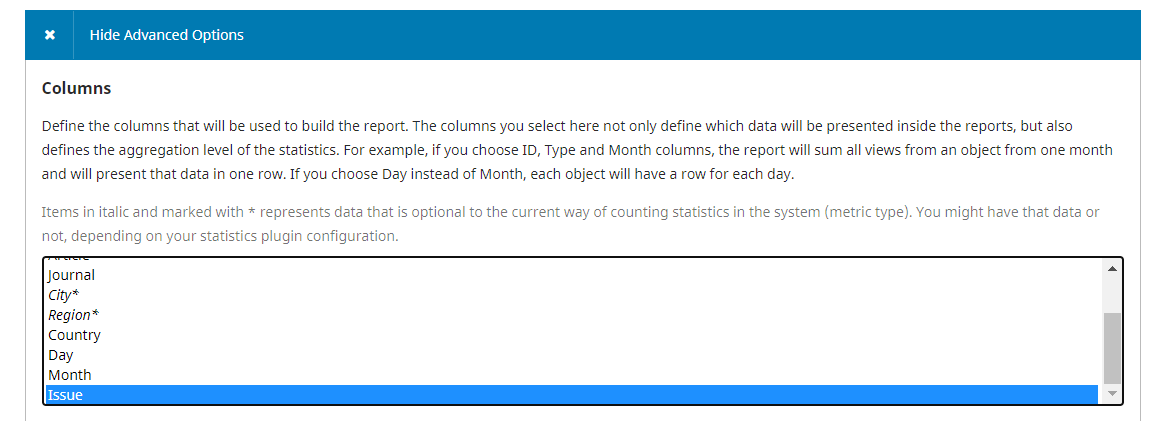
- “Filtreler” altında, Nesne Türü altında “Gönderme Dosyaları”nı seçin ve derginiz tarafından kullanılan dosya tipini/türlerini seçin (birden fazla tür seçmek için Ctrl+Tıklama veya Command+Tıklama kullanın).
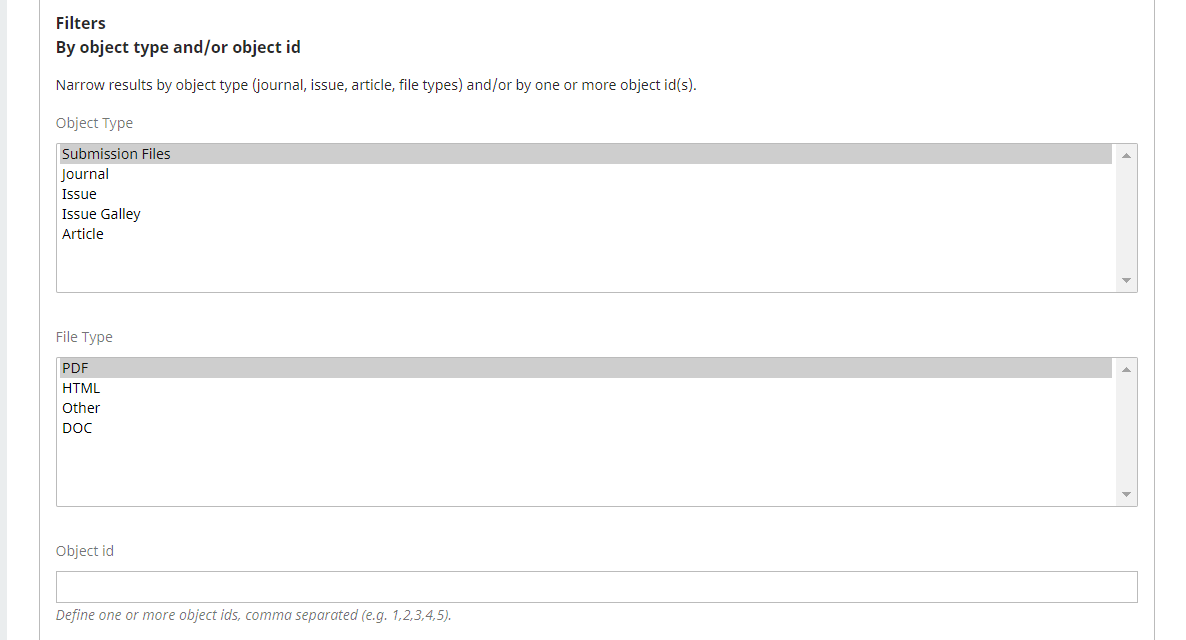
- “Coğrafi konumu” yoksay (burada gösterilmemiştir).
- “Sıralama ölçütü”, makalelerinizi indirme sayısına göre azalan sırada düzenler. Bunu başarmak için, ilk açılır kutuda “Sayım”ı seçin ve “Azalan”ı seçin.

- Raporunuzu çalıştırın. İşte alacağınız şey:
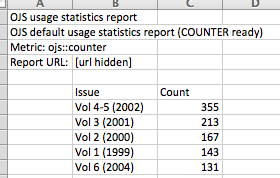
- URL’nizi daha sonraki bir tarihte çalıştırmak için kaydetmeyi unutmayın.
Örnek: Makalelerimizi hangi ülkeler indiriyor (belirli bir tarih aralığı için)?
Bu sorgu, ülkeye göre tam metin indirmeleri için toplam sayıları azalan sırada görüntüler. Bir tarih aralığı belirtmeniz gerekeceğini unutmayın.
- Açılır kutudan “Makale dosyası indirmeleri”ni seçin.
- “İstatistikleri toplama ölçütü” altındaki tüm kutuların işaretini kaldırın.
- “Ay” radyo düğmesini seçin ve bir tarih aralığı girin.
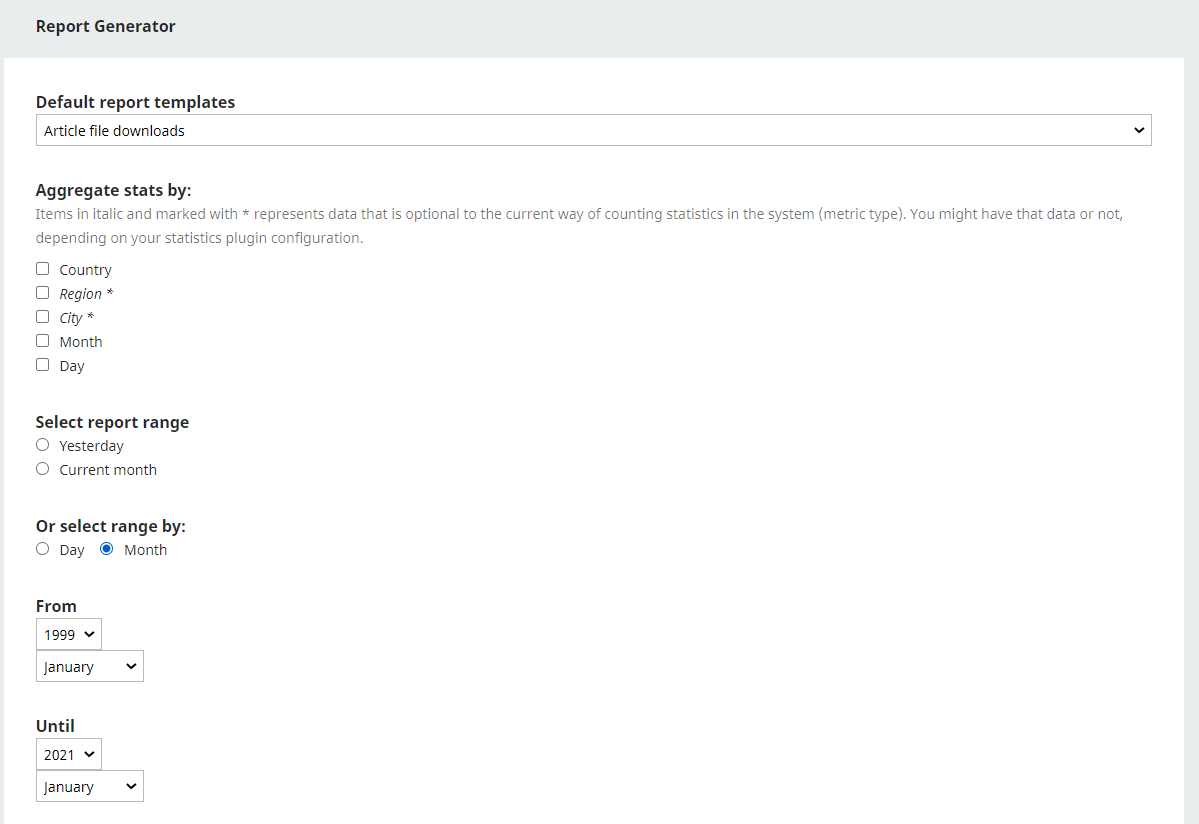
- Sütunlar altında yalnızca “Günlük” ve “Ülke”yi seçin. Birden çok öğe seçmek için Ctrl+Tıkla veya Command+Tıkla’yı kullanabilirsiniz. Sorgunun sonraki bir noktasında türü daraltacağız.
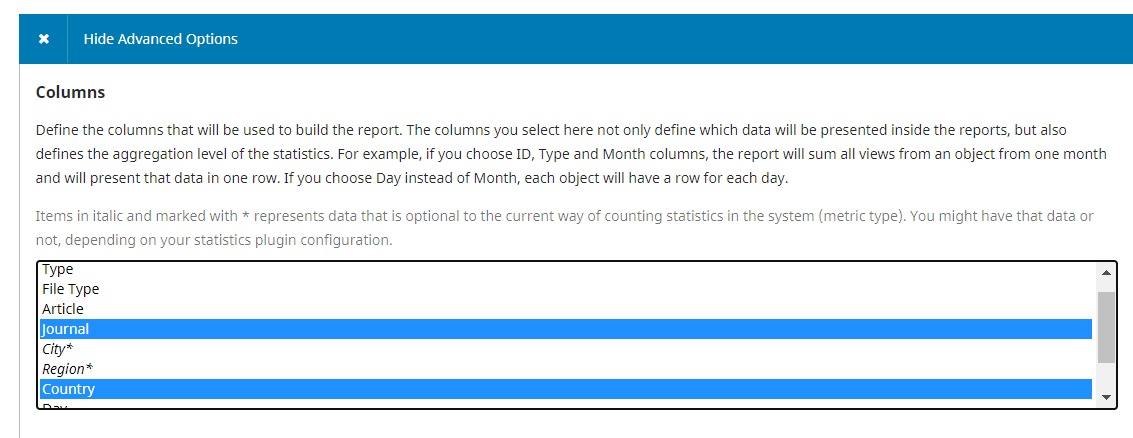
- “Filtreler” altında, Nesne Türü altında “Gönderme Dosyaları”nı seçin ve derginiz tarafından kullanılan dosya tipini/türlerini seçin (birden fazla tür seçmek için Ctrl+Tıklama veya Command+Tıklama kullanın).
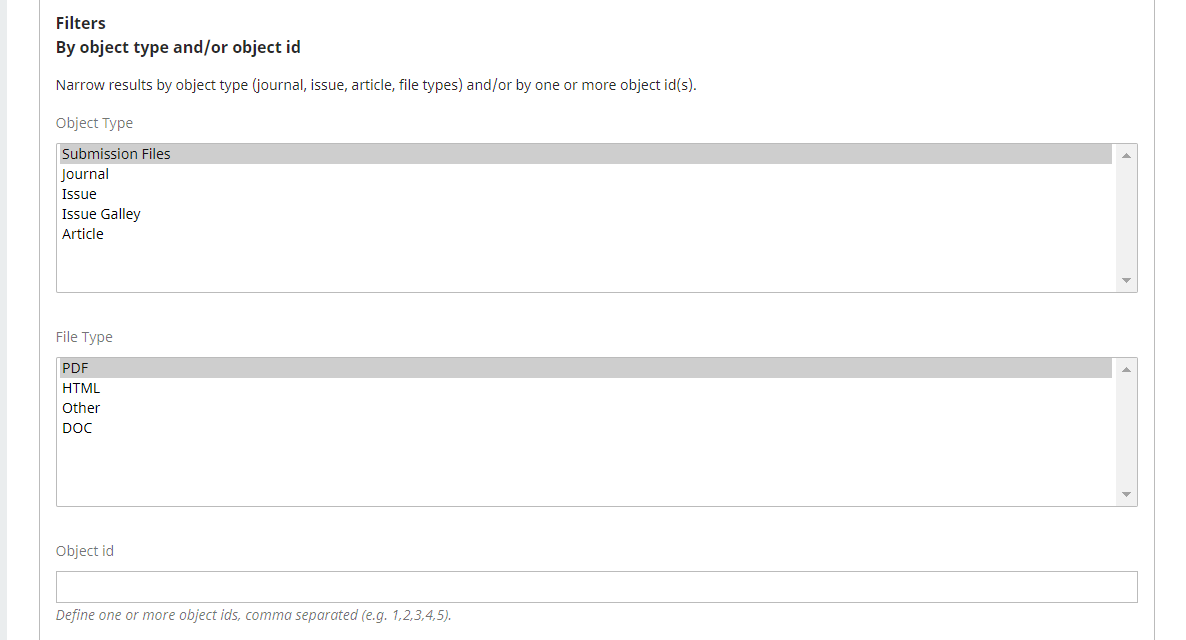
- “Sıralama ölçütü”, makalelerinizi indirme sayısına göre azalan sırada düzenler. Bunu başarmak için, ilk açılır kutuda “Sayım”ı seçin ve “Azalan”ı seçin.

- Raporu çalıştırın.
- URL’nizi daha sonraki bir tarihte çalıştırmak için kaydetmeyi unutmayın.
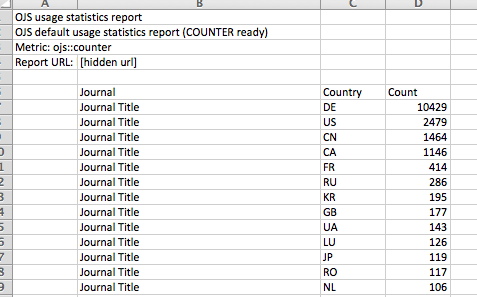
Okuyucular için Kullanım İstatistiklerini Görüntüle
ADS 3’te bu resimde görüldüğü gibi Kullanım İstatistikleri Eklentisini kullanarak bir makalenin o yıla ait kullanım istatistiklerini makale açılış sayfasında grafik olarak görüntüleyebilirsiniz.
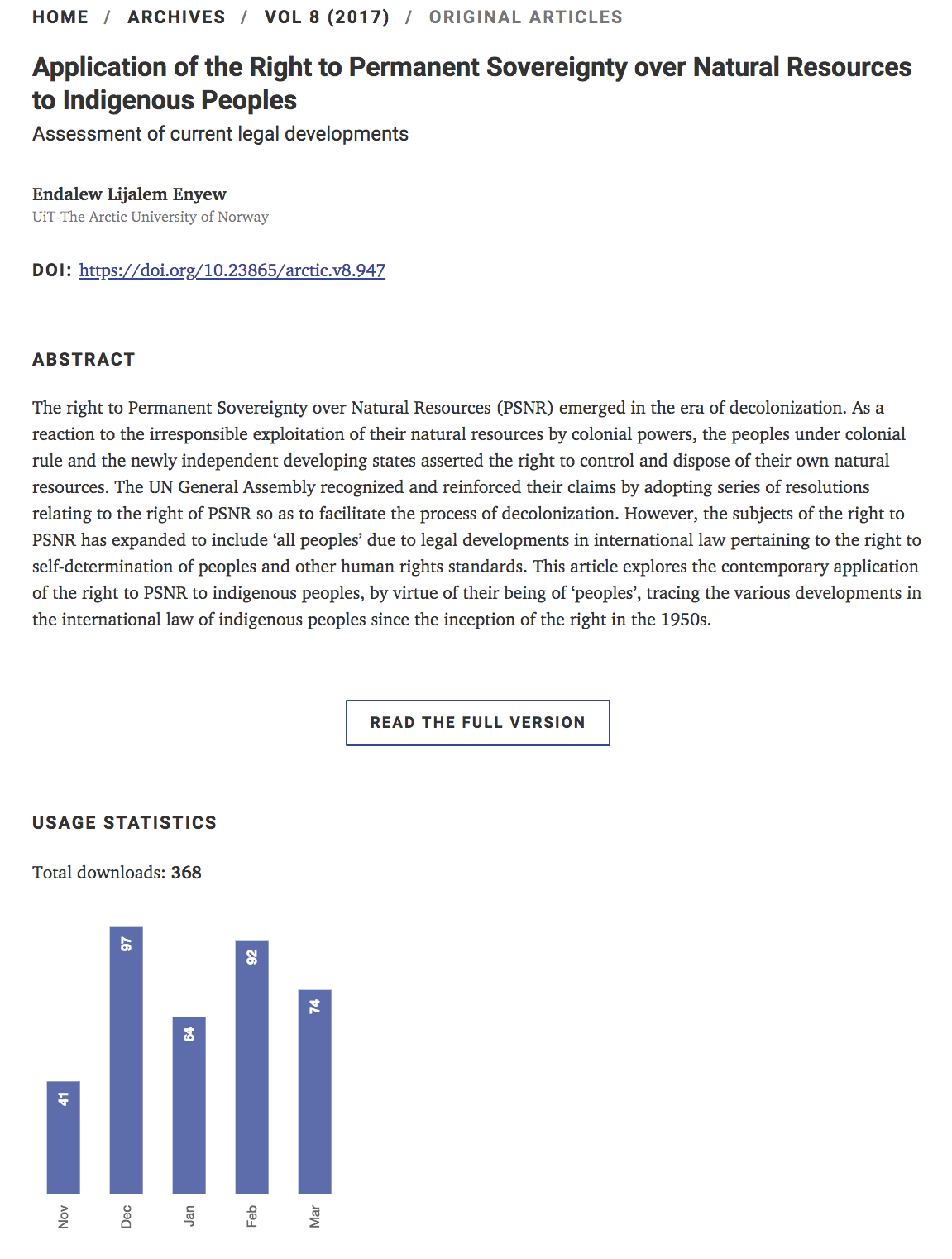
Kullanım İstatistikleri Eklentisini etkinleştirmek için:
- Ayarlar > Web Sitesi > Eklentiler’e gidin.
- Genel Eklentiler altında, Kullanım İstatistikleri Eklentisini bulun .
- Eklenti açıklamasının sağındaki kutuyu işaretleyin.
Kullanım İstatistikleri Eklentisini yapılandırmak için:
- Ayarlar > Web Sitesi > Eklentiler’e gidin.
- Genel Eklentiler altında, Kullanım İstatistikleri Eklentisini bulun .
- Bağlantıların eklentinin altında görünmesini sağlamak için eklenti adının solundaki mavi oku tıklayın.
- Ayarlar ‘ı tıklayın .
- İstatistik Görüntüleme Seçenekleri bölümüne açılan açılır kutunun en altına gidin .
- Okuyucu için gönderim istatistikleri grafiğini görüntüle’nin yanındaki kutuyu işaretleyin .
- Bunun altında, istatistikleri çubuk veya çizgi grafik olarak görüntülemek isteyip istemediğinizi ve kullanımın görüntüleneceği maksimum ay sayısını seçebilirsiniz.
- Click Kaydet .
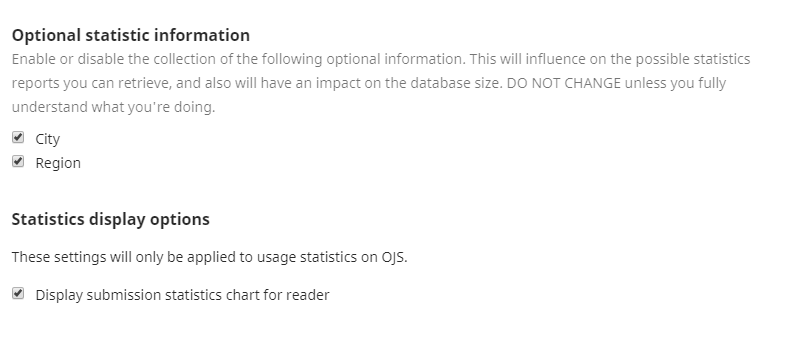
Lütfen aşağıdakilere dikkat edin:
- Kullanım istatistikleri sadece mevcut yıl için görüntülenebilir. Eklenti her yılın başında sıfırlanır.
- Görüntülenen istatistikler, bir makalenin indirilme sayısını gösterir.
Bu sayfa buradaki bilgiler tercüme edilerek oluşturulmuş ve bazı uyarlamalar yapılmıştır.
Konuyla ilgili soru veya destek için bizimle iletişime geçebilirsiniz.
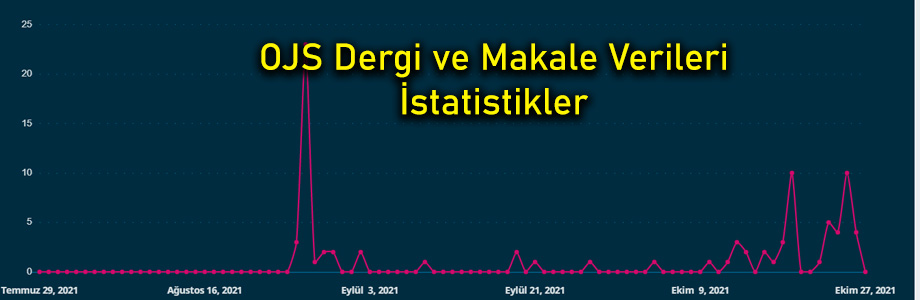




Konu yoruma kapalıdır.